
Πίνακας περιεχομένων:
- Συγγραφέας Miles Stephen [email protected].
- Public 2023-12-15 23:35.
- Τελευταία τροποποίηση 2025-01-22 16:57.
Κάντε κλικ στην καρτέλα Διαχείριση Πίνακας ρυθμίσεων αναπτυσσόμενο μενού Πρόσθετες ρυθμίσεις ( Ετικέτες ενότητας ). Στο παράθυρο διαλόγου Ιδιότητες τύπου, κάντε κλικ στην επιλογή Διπλότυπο. Εισαγάγετε ένα όνομα για το νέο Ενότητα κεφάλι και κάντε κλικ στο OK.
Παρομοίως, κάποιος μπορεί να ρωτήσει, πώς μπορώ να αλλάξω μια ετικέτα ενότητας στο Revit;
Κάντε κλικ στην καρτέλα Προβολή Δημιουργία πίνακα ( Ενότητα ). Κάντε κλικ Τροποποιώ | Ενότητα καρτέλα Πίνακας Ιδιότητες (Ιδιότητες τύπου). Κάντε κλικ στο πλαίσιο τιμής για το Ετικέτα ενότητας παράμετρο και επιλέξτε α ετικέτα από τη λίστα. Κάντε κλικ στο OK για να αποθηκεύσετε τις αλλαγές σας.
Ομοίως, πώς προσθέτετε ετικέτα σε ένα μήνυμα στο Revit; Δημιουργήστε μια ετικέτα προώθησης
- Σε ένα έργο, κάντε κλικ στην καρτέλα Διαχείριση καρτέλας Ρυθμίσεις του αναπτυσσόμενου μενού Πρόσθετες ρυθμίσεις (Ετικέτες προώθησης).
- Στο παράθυρο διαλόγου Ιδιότητες τύπου, για το Callout Head, καθορίστε τον τύπο της κεφαλής επεξήγησης που θα χρησιμοποιηθεί.
- Για το Corner Radius, καθορίστε την ακτίνα των γωνιών για το συννεφάκι προώθησης.
- Κάντε κλικ στο OK.
Από αυτή την άποψη, πώς μετονομάζετε ένα μήνυμα στο Revit;
Αλλάξτε την ετικέτα ενός μηνύματος
- Στη γονική προβολή, επιλέξτε το συννεφάκι προώθησης.
- Στην παλέτα Ιδιότητες, κάντε κλικ στο (Επεξεργασία Τύπου).
- Στο παράθυρο διαλόγου Ιδιότητες τύπου, για την ετικέτα προώθησης, επιλέξτε την ετικέτα προώθησης που θα χρησιμοποιήσετε. Εάν η επιθυμητή ετικέτα προώθησης δεν εμφανίζεται στη λίστα, μπορείτε να δημιουργήσετε μια νέα ετικέτα προώθησης.
- Κάντε κλικ στο OK για να αποθηκεύσετε τις αλλαγές σας.
Πώς αλλάζετε μια κεφαλή προώθησης στο Revit;
Αλλαγή ιδιοτήτων εμφάνισης για ετικέτες προώθησης
- Σε ένα έργο, κάντε κλικ στην επιλογή Διαχείριση καρτέλας Ρυθμίσεις πίνακα (Στυλ αντικειμένου).
- Κάντε κλικ στην καρτέλα Annotation Objects.
- Στην κατηγορία Κατηγορία, αναπτύξτε το Όριο προώθησης.
- Χρησιμοποιήστε τις στήλες Βάρος γραμμής, Χρώμα γραμμής και Μοτίβο γραμμής για να καθορίσετε τις επιθυμητές ρυθμίσεις για τα όρια επεξήγησης, τις γραμμές οδηγού επεξήγησης και τις κεφαλές επεξήγησης.
- Κάντε κλικ στο OK.
Συνιστάται:
Ποια είναι τα χρώματα που περιλαμβάνονται στην ετικέτα κινδύνου για την υγεία στο NFPA 704;

Η πινακίδα διαμαντιού NFPA 704 που χρησιμοποιείται για την εμφάνιση αυτών των πληροφοριών έχει τέσσερα χρωματιστά τμήματα: μπλε, κόκκινο, κίτρινο και λευκό. Κάθε ενότητα χρησιμοποιείται για τον προσδιορισμό μιας διαφορετικής κατηγορίας δυνητικού κινδύνου. Το μπλε τμήμα του κωδικού χρώματος NFPA συμβολίζει τους κινδύνους για την υγεία
Πώς αλλάζετε μια κεφαλή προώθησης στο Revit;

Δείτε πώς: Καθορίστε τον τύπο της κεφαλής προώθησης και την ακτίνα της φυσαλίδας προώθησης. Σε ένα έργο, κάντε κλικ στην καρτέλα Διαχείριση, στον πίνακα Ρυθμίσεις, βρείτε Πρόσθετες ρυθμίσεις (το μεγάλο κλειδί), αναπτυσσόμενο και επιλέξτε Ετικέτες προώθησης. Στο παράθυρο διαλόγου Ιδιότητες τύπου, καθορίστε τον τύπο της κεφαλής προώθησης που θα χρησιμοποιηθεί
Πώς διαβάζετε μια ετικέτα χημικού κινδύνου;
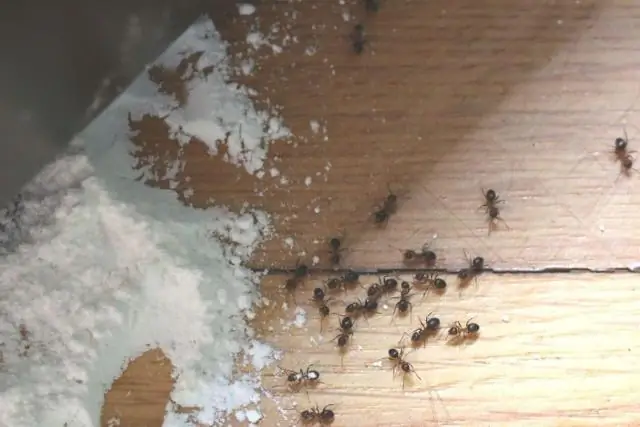
Σε κάθε ετικέτα NFPA, θα πρέπει να υπάρχει ένας αριθμός από το μηδέν έως το τέσσερα μέσα στις μπλε, κόκκινες και κίτρινες περιοχές. Οι αριθμοί υποδεικνύουν το βαθμό ενός συγκεκριμένου κινδύνου. Η ουσία αποτελεί σοβαρό κίνδυνο για την υγεία εάν η ουσία δεν χρησιμοποιείται με ασφάλεια
Τι απαιτεί μια ετικέτα φλας τόξου;

Απαιτήσεις ετικέτας Arc Flash. Οι ετικέτες κινδύνου φλας τόξου πρέπει να τοποθετούνται σε οποιοδήποτε κομμάτι ηλεκτρικού εξοπλισμού όπου οι εργαζόμενοι μπορεί να χρειαστεί να εκτελέσουν εργασίες ενώ ο εξοπλισμός είναι ακόμα ενεργοποιημένος. Αυτό συνήθως περιλαμβάνει εξοπλισμό όπως πίνακες πίνακα, πίνακες διανομής και περιβλήματα πρίζας μετρητή
Τι αντιπροσωπεύουν οι αριθμοί σε μια ετικέτα κινδύνου;

Σε κάθε ετικέτα NFPA, θα πρέπει να υπάρχει ένας αριθμός από το μηδέν έως το τέσσερα μέσα στις μπλε, κόκκινες και κίτρινες περιοχές. Οι αριθμοί υποδεικνύουν το βαθμό ενός συγκεκριμένου κινδύνου. Η ουσία αποτελεί σοβαρό κίνδυνο για την υγεία εάν η ουσία δεν χρησιμοποιείται με ασφάλεια
